אם אתה מתקשה להפעיל את Apache מלוח הבקרה של XAMPP ב-Windows 10, אל תדאג - אתה לא לבד. זוהי בעיה נפוצה שניתן לתקן בכמה צעדים פשוטים. ראשית, ודא שאתה מפעיל את הגרסה העדכנית ביותר של XAMPP. אם אתה לא, אתה יכול להוריד אותו מאתר Apache Friends. ברגע שיש לך את הגרסה העדכנית ביותר של XAMPP, נסה לפתוח את לוח הבקרה ולהפעיל את Apache שוב. אם זה עדיין לא עובד, נסה את השלבים הבאים: 1. פתח את לוח הבקרה של XAMPP 2. לחץ על כפתור Config לצד Apache 3. בחר באפשרות Apache (httpd.conf). 4. מצא את השורה שאומרת '# האזנה 80' והסר את הסמל '#' 5. שמור את הקובץ וסגור אותו 6. נסה להפעיל את Apache שוב מלוח הבקרה אם Apache עדיין לא מופעל, ייתכן שיש בעיה בחומת האש של Windows. כדי לתקן זאת, תצטרך להוסיף חריג עבור Apache. 1. פתח את לוח הבקרה של חומת האש של Windows 2. לחץ על האפשרות אפשר אפליקציה או תכונה דרך חומת האש של Windows 3. לחץ על הלחצן שנה הגדרות 4. גלול למטה ומצא את Apache HTTP Server 5. סמן את התיבה שלצדו ולחץ על אישור לאחר שהוספת את חריג Apache, נסה להפעיל אותו שוב מלוח הבקרה של XAMPP. אם זה עדיין לא עובד, ייתכן שיהיה עליך לאתחל את המחשב ולנסות שוב. אם אתה עדיין נתקל בבעיות, הדבר הטוב ביותר לעשות הוא לפנות לצוות התמיכה של Apache Friends. הם יוכלו לעזור לך לפתור את הבעיה ולהפעיל את Apache במחשב שלך.
לאחר התקנת לוח בקרה XAMPP ב-Windows 10, משתמשים רבים דיווחו על שגיאה בעת האתחול אפאצ'י . בעיה זו מתרחשת בדרך כלל כאשר תהליך כגון World Wide Publishing Service ממשיך לפעול ביציאה 80 של המכשיר שלך. בשל כך, מערכת ההפעלה Windows 10 אינה מאפשרת לשרת Apache לעבוד, מה שגורם לשגיאה.
|_+_|
למעשה, יציאה 80 במחשב שימשה גם כיציאת ברירת המחדל של TCP/IP שבה משתמש מודול ה-Apache ב-XAMPP. ומכיוון ששני יישומים שונים אינם יכולים להשתמש באותה יציאת רשת, עליך לעצור אותה לפני הפעלת שרת Apache XAMPP. אם גם אתה מתמודד עם בעיה זו במכשיר שלך, יש כמה פתרונות קלים שציינתי במדריך זה. אז בואו נתחיל.
Apache לא מתחיל מלוח הבקרה של XAMPP
ניקוי שירות פרסום האינטרנט הוא הדרך הטובה ביותר להפעיל את Apache מחדש. עם זאת, אתה יכול לקבל אותו גם על ידי שינוי מספר יציאת ה-TCP/IP או על ידי הפסקת השירות במידת הצורך. אז כדי לתקן את אפאצ'י שלא מתחיל בלוח הבקרה של XAMPP, עקוב אחר כל השיטות האפשריות:
- נקה שירותי אינטרנט עולמיים
- שנה את יציאת ברירת המחדל של Apache TCP/IP
- עצור את שירות הפרסום באינטרנט
בואו נסתכל עליהם ביתר פירוט.
1] נקה שירותי אינטרנט עולמיים
כדי לתקן את בעיית ההתחלה של שירות Apache, עליך לנקות את שירותי האינטרנט העולמיים מהמכשיר שלך. אבל לפני שתתחיל, ודא שאין לך יישומים המשתמשים בשירות זה.
אם נראה שהכל תקין, פתח את לוח הבקרה במערכת Windows שלך.
כאשר הוא נפתח, בחר כדי להציג את לוח הבקרה בכל מקום אייקונים גדולים אוֹ אייקונים קטנים אפשרות כדי שתוכל לראות את כל פריטי לוח הבקרה.
כיצד לגלול אוטומטית - -

בחר מבין הפריטים הזמינים תוכניות ותכונות אוֹפְּצִיָה.
בסרגל הצד השמאלי יש קישור שנקרא הפעל או כבה את תכונות Windows , לחץ כאן.
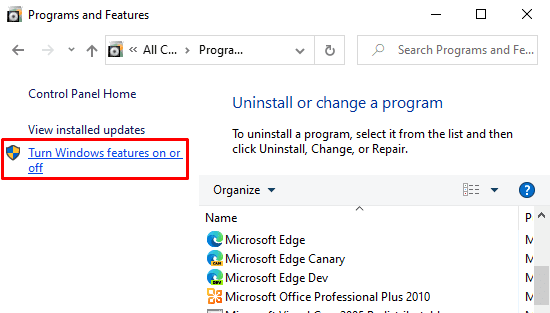
בתיבת הדו-שיח תכונות Windows, הרחב שירותי מידע באינטרנט שדה.
עכשיו בטל את הסימון של קרוב המשפחה שירותי אינטרנט עולמיים ולאחר מכן לחץ על בסדר גמור לחצן כדי לשמור שינויים.
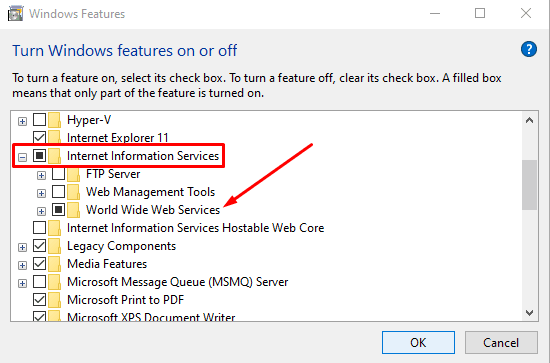
לאחר השלמת השלבים לעיל, הפעל מחדש את המכשיר שלך. לאחר מכן, פתח את לוח הבקרה של XAMPP ולחץ על כפתור התחל ב- Apache. כעת זה אמור לעבוד על יציאה 80 במחשב שלך.
2] שנה את יציאת ברירת המחדל של Apache TCP/IP.
אם מסיבה כלשהי השיטה שלעיל לא עובדת עבורך, עליך להגדיר את אפאצ'י כך שיפעל על יציאת TCP/IP אחרת. אז, פעל לפי הטיפים הבאים:
פתח את לוח הבקרה של XAMPP במכשיר Windows שלך.
מה זה cmder
לחץ על תצורה כפתור מודול אפאצ'י.
בחר Apache (httpd.conf) אפשרות מרשימת התפריט המוקפץ.
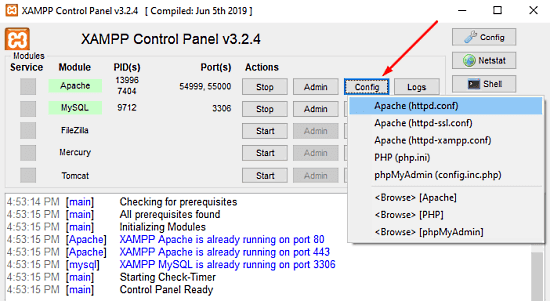
בעמוד הבא של פנקס הרשימות, עליך למצוא תקשיב 80 .
כדי להקל על החיפוש, הקש על קיצור המקשים Ctrl + F. בתפריט המוקפץ, הזן את מה שברצונך לחפש. סימן לעטוף תיבת סימון, עזוב רגיש לאותיות גדולות לא מסומן, ואז לחץ על מצא את הבא לַחְצָן.

לאחר שתמצא את השורה המתאימה, שנה את מספר היציאה לכל מספר שרירותי לבחירתך.
לעבור כרטיס Xbox חידוש אוטומטי - -
לדוגמה, אתה יכול לנסות את יציאה 121. אז התוצאה המתאימה עבור מספר יציאת TCP/IP תהיה בערך כך: תקשיב 121 .
הקש על קיצור המקשים Ctrl + S כדי לשמור את השינויים שלך בפנקס הרשימות.
הפתק: שים לב שבשימוש בתצורה זו, עליך תמיד להוסיף את מספר יציאת ה-TCP/IP לכתובת ה-URL שברצונך לחבר לאתר שלך. לדוגמה, כדי לגשת לשרת Apache בדפדפן שלך, תצטרך להקליד: localhost:121/לוח בקרה ולא localhost / לוח בקרה .
לאחר ביצוע נכון של השלבים לעיל, הבעיה של הפעלת Apache ב-XAMPP תתוקן.
3] הפסק את שירות פרסום האינטרנט
לחלופין, עליך להפסיק את שירות פרסום האינטרנט ולשנות את ההגדרות שלו כך שניתן יהיה להפעיל את השירות רק באופן ידני. אז בואו נתחיל:
כדי להפסיק את שירות הפרסום באינטרנט, תחילה עליך פתח את מנהל השירות של חלונות במחשב Windows 10 שלך.
במסך השירותים, מצא שירות פרסום באינטרנט גרסה תחת שֵׁם טור.
לאחר שנמצא, לחץ עליו פעמיים כדי לפתוח את חלון המאפיינים.
גופן zawgyi לחלון 10
הכרטיסייה כללי נפתחת בחלון המאפיינים כברירת מחדל.
בכרטיסייה כללי, מצא סוג השקה ולהחליף אותו ל מַדרִיך . זה יאפשר לך להפעיל את השירות באופן ידני בעת הצורך.
בהמשך, הפסק את מצב הריצה של השירות ולחץ להגיש מועמדות > בסדר גמור לַחְצָן.
כעת פתח את לוח הבקרה של XAMPP ולחץ על הַתחָלָה לחצן כדי להפעיל את שרת Apache.
הורד את כלי תיקון המחשב כדי למצוא במהירות ולתקן באופן אוטומטי שגיאות של Windowsזהו זה. אני מקווה שהמדריך הזה יעזור לך לפתור את בעיית ההתחלה של שירות Apache בלוח הבקרה של XAMPP.














